
МК ВОПРОСЫ И ЛЕКЦИИ / Razdel_2_2
.pdf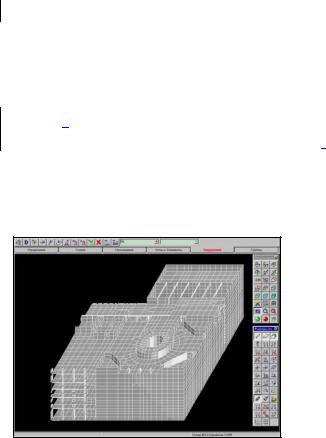
ИНТЕГРИРОВАННАЯ СИСТЕМА АНАЛИЗА КОНСТРУКЦИЙ МЕТОДОМ КОНЕЧНЫХ ЭЛЕМЕНТОВ ДЛЯ WINDOWS
Введение
Проектно-вычислительный комплекс Structure CAD для Windows (SCAD) реализован как интегрированная система прочностного анализа и проектирования конструкций на основе метода конечных элементов и позволяет определить напряженно-деформированное состояние конструкций от статических и динамических воздействий, а также выполнить ряд функций проектирования элементов конструкций.
Единая графическая среда синтеза расчетной схемы и анализа результатов обеспечивает неограниченные возможности моделирования расчетных схем от самых простых до самых сложных конструкций, удовлетворяя потребностям опытных профессионалов и оставаясь при этом доступной для начинающих.
Высокопроизводительный процессор позволяет решать задачи большой размерности (сотни тысяч степеней свободы) в линейной и геометрически нелинейной постановке.
SCAD включает развитую библиотеку конечных элементов для моделирования стержневых, пластинчатых, твердотельных и комбинированных конструкций, модули анализа устойчивости, формирования расчетных сочетаний усилий, проверки напряженного состояния элементов конструкций по различным теориям прочности, определение усилий взаимодействия фрагмента с остальной конструкцией, вычисления усилий и перемещений от комбинаций загружений. В состав системы включены программы подбора арматуры в элементах железобетонных конструкций и проверки сечений элементов металлоконструкций.
Система постоянно развивается, совершенствуются интерфейс пользователя и вычислительные возможности, включаются новые проектирующие компоненты.
Вычислительные возможности:
– высокая скорость расчета;
– 65000 узлов и 65000 элементов;
– 392000 степеней свободы;
– развитая библиотека конечных элемен-
тов;
– эффективные методы оптимизации матрицы жесткости.
Особенности моделирования конструкций:
–развитые графические средства формирования и корректировки геометрии расчетных схем, описания физико-механических свойств материалов, задания условий опирания и примыкания, а также нагрузок;
–большой набор параметрических прототипов конструкций, включающий рамы, фермы, балочные ростверки, оболочки, поверхности вращения, аналитически заданные поверхности;
–автоматическая генерация произвольной сетки конечных элементов на плоскости;
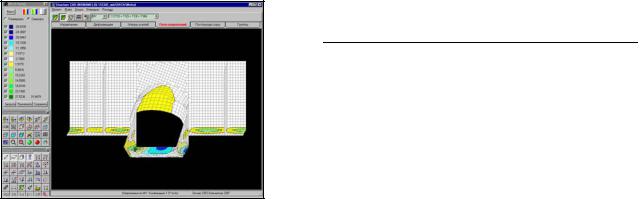
–возможность формирования сложных расчетных моделей путем сборки из различных схем;
–широкий выбор средств графического контроля всех характеристик расчетной схемы;
–возможность работы на сетке разбивочных (координационных) осей;
–развитый механизм работы с группами узлов и элементов;
–формирование расчетной модели путем копирования всей схемы или ее
фрагментов.
Особенности получения итоговых ре- зультатов:
– результаты расчета отображаются как в графической, так и в табличной формах;
– в графической форме результаты расчета перемещений выводятся в виде деформированной схемы, цветовой и цифровой индикации значений перемещений в уз-
лах, а также изополей и изолиний перемещений для пластинчатых и объемных элементов, выполняется анимация форм колебаний для динамических и процесса деформирования для статических загружений;
–для стержневых элементов могут быть получены деформированные схемы
сучетом прогибов, а также эпюры прогибов для отдельных элементов;
–усилия в стержневых элементах представляются в виде эпюр для всей схемы или отдельного элемента, а также цветовой индикацией максимальных значений выбранного силового фактора;
–усилия и напряжения в пластинчатых и объемных элементах выводятся в виде изополей или изолиний в указанном диапазоне цветовой шкалы с возможностью одновременного отображения числовых значений в центрах и узлах элементов;
–графическое представление результатов работы постпроцессора подбора арматуры в элементах железобетонных конструкций в виде эпюр для стержневых и изополей или изолиний распределения арматуры для пластинчатых элементов;
–возможность локализации результатов расчета в заданном диапазоне значений перемещений и силовых факторов;
–результаты расчета в табличной форме могут экспортироваться в редактор MS Word или электронные таблицы MS Excel;
–табличное представление результатов может быть дополнено графическими материалами, отобранными в процессе создания расчетной схемы и анализа результатов.
1.Структура проектно-вычислительного комплекса SCAD
1.1.Проект
Воснову комплекса положена система функциональных модулей, связанных между собой единой информационной средой. Эта среда называется проектом и содержит полную информацию о расчетной схеме, представленную во внутрен-
них форматах комплекса. В процессе формирования расчетной схемы проект наполняется информацией и сохраняется на диске в файле (с расширением SPR). Имена проекта и файла задаются при создании новой схемы.
Создать проект можно и путем импорта данных, описывающих расчетную схему или ее часть на входном языке. В процессе импорта выполняется преобразование из текстового представления схемы во внутренние форматы, т.е. в проект. Возможность перехода от текстового представления схемы к проекту обеспечивает языковую совместимость с комплексами SCAD DOS, Мираж, Лира и совместимыми с ними по входному языку. В свою очередь проект может быть преобразован в текстовое описание.
Геометрия расчетной схемы может быть сформирована и с помощью системы AutoCAD. При формировании схемы могут использоваться такие команды
AutoCAD, как LINE, POLYLINE и 3DFACE. В этом случае создается DXF файл,
который импортируется в SCAD. Номера узлов и элементов расчетной схемы, а также типы элементов в процессе импорта назначаются автоматически.
1.2. Функциональные модули
Функциональные модули SCAD делятся на четыре группы: в первую группу входят модули, обеспечивающие ввод исходных данных в интерактивном графическом режиме (графический препроцессор) и графический анализ результатов расчета (графический постпроцессор). Модули второй группы служат для выполнения статического и динамического расчетов (процессор), а также вычисления расчетных сочетаний усилий, комбинаций загружений, главных и эквивалентных напряжений, реакций, нагрузок на фрагмент схемы, анализ устойчивости (эти модули условно называются расчетными постпроцессорами). Документирование результатов расчета выполняется модулями третьей группы. В четвертую группу включаются проектирующие модули (проектирующие постпроцессоры), которые служат для подбора арматуры в элементах железобетонных конструкций, а также проверки сопротивления и подбора сечений элементов стальных конструкций.
Модульная структура дает возможность сформировать для каждого пользователя такую конфигурацию SCAD, которая максимально отвечает его потребностям по классу решаемых задач, средствам создания расчетных схем, анализу и документированию результатов расчета.
Все функциональные модули комплекса реализованы в единой графической среде. Интерфейс, сценарии взаимодействия пользователя с системой, функции контроля исходных данных и анализа результатов полностью унифицированы, что обеспечивает минимальное время освоения комплекса и логичную последовательность выполнения операций.
1.3. Процессор и библиотека конечных элементов
Высокопроизводительный процессор позволяет решать задачи статики и динамики с большим количеством степеней свободы (до 392 000). Расчет сопровождается подробным протоколом, который может быть проанализирован как по ходу выполнения расчета, так и после его завершения. Средства прерывания расчета позволяют продолжить его выполнение, начиная с точки прерывания. Система контроля исходных данных выполняет проверку расчетной схемы и фиксирует
все обнаруженные ошибки и предупреждения.
Библиотека конечных элементов содержит различные виды стержневых элементов, включая шарнирно-стержневые, рамные, балочного ростверка на упругом основании, позволяет учитывать сдвиг в сечении стержня. Пластинчатые элементы, которые представлены трех- и четырехузловыми элементами плит, оболочек и балок-стенок, могут содержать дополнительные узлы на ребрах и обеспечивают решение задач для материалов с различными свойствами (с учетом ортотропии, изотропии и анизотропии). Кроме того библиотека включает различные виды объемных элементов, набор трех- и четырехузловых многослойных и осесимметричных конечных элементов, а также специальные элементы для моделирования связей конечной жесткости, упругих связей и другие.
1.4. Графический препроцессор
Для формирования геометрии расчетных схем в комплексе предусмотрена широкая гамма средств таких как функции создания схем по параметрическим прототипам конструкций, генерации сеток элементов на плоскости и в пространстве, копирование фрагментов схем, сборки из подсхем и групп, различные функции геометрических преобразований. В режиме графического диалога задаются все основные параметры схем, включая жесткостные характеристики элементов, условия опирания и примыкания, статические и динамические нагрузки и др. Графический интерфейс максимально приближен именно к технологии создания
имодификации расчетных схем и учитывает особенности обработки информации этого вида.
Вкомплекс включены параметрические прототипы многоэтажных и одноэтажных рам, ферм с различным очертанием поясов и решеток, балочные ростверки, а также поверхности вращения (цилиндр, конус, сфера и тор). В процессе их формирования могут быть автоматически назначены условия опирания, типы и жесткости конечных элементов. Библиотека параметрических прототипов постоянно расширяется и совершенствуется.
Специальные средства предусмотрены для создания расчетных моделей, поверхность которых описывается аналитически. Эти средства позволяют автоматически генерировать сетку элементов на поверхности, заданной как функция двух переменных. Для формирования произвольных сеток на плоскости используется автоматическая триангуляция, с помощью которой сетка может быть нанесена на любую область расчетной схемы.
Набор средств модификации геометрии расчетной схемы включает различные виды геометрических преобразований, позволяющие изменить масштаб всей схемы или выделенного фрагмента, осуществить поворот вокруг заданной оси, получить зеркальное отражение, перенести часть схемы на указанное расстояние
идр. Вместе с широкой гаммой средств работы с выбранными узлами и элементами эти функции дают возможность создать практически любую по сложности расчетную модель.
Для того, чтобы обеспечить инженеру работу с расчетной схемой в привычной среде используются разбивочные (координационные) оси. На этих осях могут выполняться операции по созданию схемы и ее фрагментации. Они могут быть показаны на всей схеме или на любом ее фрагменте.
1.5. Группы
Особую роль при формировании расчетной схемы и анализе результатов играют группы узлов и элементов. Группы – это именованные наборы узлов или элементов, которые могут неоднократно использоваться для выполнения различных операций. Процесс объединения объектов в группы полностью регулируется пользователем. Это могут быть характерные участки конструкции, например, междуэтажные перекрытия, элементы пространственного каркаса, стены или другие наборы объектов. Главное, что группы доступны на всех этапах работы со схемой – при формировании модели, анализе и документировании результатов расчета. Графическая среда построена таким образом, что всегда можно локализовать информацию в рамках одной или нескольких групп узлов и элементов.
1.6. Фильтры
В последнее время наметилась тенденция, связанная с усложнением расчетных моделей и, как следствие, увеличением количества узлов и элементов в расчетных схемах. Существенное увеличение размерности задач потребовало пересмотра главных критериев эффективности процесса и методов создания расчетных схем и анализа результатов расчета. В условиях столь больших и насыщенных схем естественным стал перенос акцентов от функций формирования (хотя их роль нисколько не снизилась) к функциям контроля созданной схемы. Главную роль здесь играет реализованная в SCAD развитая система фильтров, с помощью которых устанавливаются правила отображения информации на схеме, а также функции визуализации и фрагментации схемы. Фильтры позволяют отобрать для отображения информацию о расчетной схеме по десяткам критериев. При этом широко используются цветовые средства отображения выбранной информации, которые совместно с фрагментацией позволяют “добраться” до любых параметров независимо от размерности модели.
1.7. Графический постпроцессор
Не менее остро для больших расчетных моделей стоит и проблема анализа результатов. Объемы возможной результирующей информации, как правило, намного превышают возможности человека по ее осмыслению и анализу. Поэтому здесь, наряду с решением чисто технических задач по улучшению временных факторов (реакция системы на запрос пользователя или время удаления линий невидимого контура при построении изолиний и изополей), проявляются проблемы, связанные с поиском среди тысяч элементов и узлов объектов с критическими для данной задачи значениями анализируемого фактора. Реализованные в комплексе система фильтров, функции фрагментации и настраиваемые цветовые шкалы обеспечивают оперативный доступ ко всем видам результирующей информации. Важно, что при этом имеется возможность выделить ту часть расчетной схемы, на которой реализовались результаты (усилия, перемещения) из заданного диапазона величин, “отодвинув в тень” остальную часть схемы.
Результаты расчета могут быть представлены в виде схем перемещений и прогибов, эпюр, изолиний и изополей. Одновременно на схему могут выводиться и числовые значения факторов. Для статических и динамических загружений предусмотрена возможность анимации процесса деформирования схемы и записи этого процесса в формате видеоклипа (AVI). Любая графическая информация мо-
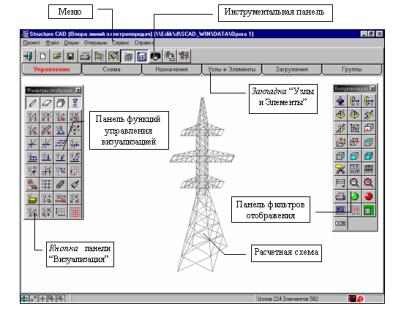
жет выводиться на печать или сохраняться в формате Windows метафайла (WMF). Наряду с результатами расчета средства графического анализа позволяют отобразить на схеме в виде эпюр (для стержневых элементов) или изолиний и изополей (для пластин) результаты работы модуля подбора арматуры в элементах железобетонных конструкций, включая такую информацию, как площадь арматуры в заданном направлении, ширину раскрытия трещин, процент армирования и др. Это приближает форму представления результатов к привычному для инженера виду и создает для него дополнительный комфорт.
1.8. Документирование результатов
Модули документирования результатов расчета позволяют сформировать таблицы с исходными данными и результатами в текстовом формате или графическом формате, а также экспортировать их в MS Word или MS Excel. Формирование таблиц выполняется с учетом групп узлов и элементов, таблицы можно дополнить комментариями и включить в них графическую информацию. Таким образом, отчетный документ может редактироваться средствами Windows и приобретать удобную для конкретного пользователя форму (например, в соответствии с принятым в его фирме стандартом), а экспорт в MS Excel дает возможность последующей нестандартной обработки результатов применительно к конкретным обстоятельствам использования.
2. Основные положения работы в SCAD
Элементы управления, доступ к данным, операции с окнами (допустимость одновременного присутствия нескольких окон, понятие активного окна и способы активизации, возможность перемещения окна и т.п.) не отличаются от многих других программ, придерживающихся правил, установленных для Windows. Ниже дается описание операций и элементов управления, которые используются в комплексе SCAD.
Рис. 2.1. Общий вид рабочего окна комплекса SCAD

2.1. Мышь
Windows ориентирована на работу с мышью и поэтому большинство операций выполняется с ее помощью. Основные функции выполняются левой кнопкой мыши. Нажатие этой кнопки инициализирует операцию, выбранную в меню, или “вдавливает” изображенную на экране кнопку, на которую указывает курсор. Операция
“дважды нажать левую кнопку мыши” или “двойной щелчок” подразумевает двойное нажатие этой кнопки с очень коротким интервалом (интервал можно установить при настройке среды Windows). В SCAD используется и правая кнопка мыши, о чем подробно будет рассказано ниже.
2.2. Курсоры Мышь управляет курсорами. В комплексе используются четыре типа кур-
сора:
 стандартный курсор – для выбора функции, режима или операции;
стандартный курсор – для выбора функции, режима или операции;
 перекрестье с центральной мишенью – для выбора одного узла или элемента;
перекрестье с центральной мишенью – для выбора одного узла или элемента;
 перекрестье с изображением прямоугольника – для выбора группы узлов или элементов при помощи рамки прямоугольной формы;
перекрестье с изображением прямоугольника – для выбора группы узлов или элементов при помощи рамки прямоугольной формы;
 перекрестье с изображением произвольного многоугольника – для выбора группы узлов или элементов при помощи рамки произвольной формы.
перекрестье с изображением произвольного многоугольника – для выбора группы узлов или элементов при помощи рамки произвольной формы.
В тех случаях, когда выполняемая операция длится долго, на экран выводится курсор “ожидания” – песочные часы. После завершения операции возвращается прежний курсор.
2.3. Меню
Меню расположено в верхней части окна SCAD под заголовком (рис.2.1) и содержит разделы, набор которых зависит от установленного режима работы. Под выражением «Выбрать в меню раздел …» подразумевается следующая последовательность операций:
–установить курсор на раздел меню и нажать левую кнопку мыши;
–после раскрытия списка подразделов перемещением мыши по вертикали выбрать строку с наименованием нужного режима и нажать левую кнопку мыши.
2.4. Меню окна управления проектом Меню состоит из трех основных разделов – Проект, Опции, Справка.
2.4.1. Проект
В разделе Проект заложены такие операции: Новый проект – создание нового проекта; Открыть проект – чтение ранее созданного проекта;
Прочитать проект из текстового формата (DOS) – загрузка файла исход-
ных данных, созданного средствами операционной системы DOS;
Прочитать проект из текстового формата (Windows) – загрузка файла
исходных данных, созданного средствами операционной среды Windows; Импорт DXF файла – загрузить схему, созданную средствами AutoCAD и
представленную в формате DXF;
Сохранить проект – записать проект в файл, не меняя имени файла; Сохранить проект как… – записать проект в файл с новым именем; Сохранить данные в виде текста – преобразование данных из внутренних
форматов проекта в текстовой файл в форматах входного языка (полученный файл, естественно, считается созданным средствами Windows);
Закрыть проект – закрыть текущий проект; Выход – завершение работы с программой.
Внижних строках меню записаны имена файлов последних пяти проектов,
скоторыми работал пользователь. В тех случаях, когда предполагается работа с одним из этих проектов, достаточно выбрать его из меню.
2.4.2. Опции
Раздел Опции содержит следующие операции:
Единицы измерения – вызывает диалоговое окно установки единиц измерения. Режим назначения единиц измерения может быть использован только при создании нового проекта. В других случаях – это лишь информация о сделанных назначениях;
Установки принтера – для выбора типа принтера и назначения характеристик вызывается стандартная процедура Windows;
Назначение рабочих каталогов – вызываемое в этом режиме диалоговое окно Определение рабочих каталогов SCAD позволяет указать имена каталогов, откуда следует взять проект и куда следует помещать рабочие файлы и результаты. Изменить назначение каталогов можно только при условии, что ни один проект не активен, т.е. перед вызовом операции следует предварительно закрыть активный проект (операция Закрыть проект в меню Проект);
Идентификационные данные проекта – этой операцией открывается диа-
логовое окно Идентификация проекта, в котором можно ввести или изменить ранее заданную информацию о проекте;
Настройка графической среды – в одноименном диалоговом окне, которое открывается после указания на этот пункт меню, назначаются параметры настройки графической среды. Они предусматривают установку или отключение режима раздельного отображения пластинчатых элементов, назначение отступа между концом элемента и узлом при объемном отображении профилей стержневых элементов, необходимость “заливки” распределенной нагрузки на стержневых элементах, назначение точности оценки совпадающих узлов, указание количества значащих цифр при графическом отображении результатов расчета, а также параметры управления анимацией перемещений узлов по результатам статического и динамического расчетов и др. Подробнее см. раздел 8.3 “Настройка графической среды”;
Параметры расчета – активизация этого пункта меню вызывает одноименное диалоговое окно установки параметров расчета, которые запоминаются и будут использоваться всякий раз при выполнении расчета по вновь созданному проекту.
2.4.3. Справка
Раздел Справка содержит пункты меню, позволяющие получить справочную информацию о комплексе в целом и подробную информацию о подготовке исходных данных, чтении результатов, управлении режимами и т.п. Кроме того в этом разделе выполняется перерегистрация – ввод нового кода ключа защиты.
2.5. Меню препроцессора и постпроцессора
Данное меню состоит из пяти разделов – Проект, Файл, Опции, Опера-
ции, Сервис и Справка.
2.5.1. Проект
Пункты раздела Проект те же, что и в меню окна управления проектом.
2.5.2. Файл
В разделе Файл выполняются следующие операции:
Предварительный просмотр – позволяет просмотреть графические материалы перед выводом на печать. Включает два варианта – Альбомный и Книжный, которые соответствуют одноименным опциям установки принтера;
Печать – активизация режима печати; Выход из режима – выход из препроцессора и переход в окно управления
проектом (дерево проекта).
2.5.3. Опции
Раздел Опции содержит следующие операции:
Восстановить исходное положение фильтров – используется в тех случа-
ях, когда в результате изменения разрешающей способности экрана окно с фильтрами оказывается вне зоны экрана;
Единицы измерения – показывает установленные для данного проекта единицы измерения (носит информационный характер);
Установки принтера – для выбора типа принтера и назначения характеристик вызывается стандартная процедура Windows;
Настройка графической среды – аналогична одноименной операции в меню окна управления проектом;
Установка экранных шрифтов – эта операция вызывает диалоговое окно Установка шрифта и позволяет выбрать вид шрифта, его стиль и размер и цвет для отображения различной информации (номера узлов и элементов, типы жесткости, типы элементов и т.п.) на экране и для печати;
Настройка панели фильтров – выполняется настройка панели фильтров отображения;
Настройка панели визуализации – выполняется настройка панели фильтров визуализации;
Установка шрифта закладок – эта операция позволяет изменить вид и размеры шрифта закладок инструментальной панели.
2.5.4. Операции
Раздел Операции содержит пункты меню, которые дублируют кнопки ак-

тивного раздела инструментальной панели.
2.5.5. Сервис
Раздел Сервис в меню препроцессора используется для вызова программ расчета коэффициентов упругого и деформируемого оснований, а также различных калькуляторов (стандартного калькулятора Windows, формульного калькулятора, преобразователя единиц измерений).
В постпроцессоре из этого раздела меню можно вызвать наряду с калькуляторами и справочные таблицы с характеристиками бетона и арматуры.
2.5.6. Справка
Раздел Справка содержит пункты, позволяющие получить справочную информацию о комплексе в целом и подробные сведения о подготовке исходных данных, чтении результатов, управлении режимами и т.п.
2.6. Инструментальная панель Размещается под меню и содержит разделы с элементами управления, набор
которых зависит от установленного режима. Переключение страниц выполняется указанием курсора на “закладки" с наименованием разделов. Функции и режимы инструментальных панелей пре- и постпроцессора описаны в соответствующих разделах.
2.7. Диалоговые окна В тех случаях, когда для выполнения операции требуются дополнительные
данные или установки, на экран выводится соответствующее диалоговое окно. Диалоговые окна включают различные элементы управления – таблицы, кнопки, поля ввода, списки и т.п. Ввод, удаление или изменение данных выполняется с клавиатуры. Если выход из диалогового окна выполняется нажатием кнопки ОК, то все выбранные установки запоминаются. Если для выхода использована кнопка Cancel (Отмена), то новые установки не сохраняются и при работе будут использоваться выбранные ранее или принимаемые по умолчанию.
2.8. Фильтры Служат для управления отображением расчетной схемы. С помощью филь-
тров отбираются и фиксируются некоторые однотипные объекты расчетной схемы, с которыми предполагается организовать работу (например, с помощью фильтра можно из всех стержней отобрать только вертикальные), назначаются вид и правила отображения характеристик и атрибутов расчетной схемы, а также узлов и элементов. Для более детальной настройки фильтров используются диалоговые окна, которые вызываются указанием курсора на панель фильтров после нажатия правой кнопки мыши.
Панель Фильтры отображения оформлена в виде специального окна, которое содержит набор кнопок для выбора параметров отображения и устанавли-
вается (или закрывается) кнопкой 
 , размещенной в разделе Управление инструментальной панели. Это окно может иметь любые размеры и находиться в любой части экрана.
, размещенной в разделе Управление инструментальной панели. Это окно может иметь любые размеры и находиться в любой части экрана.
